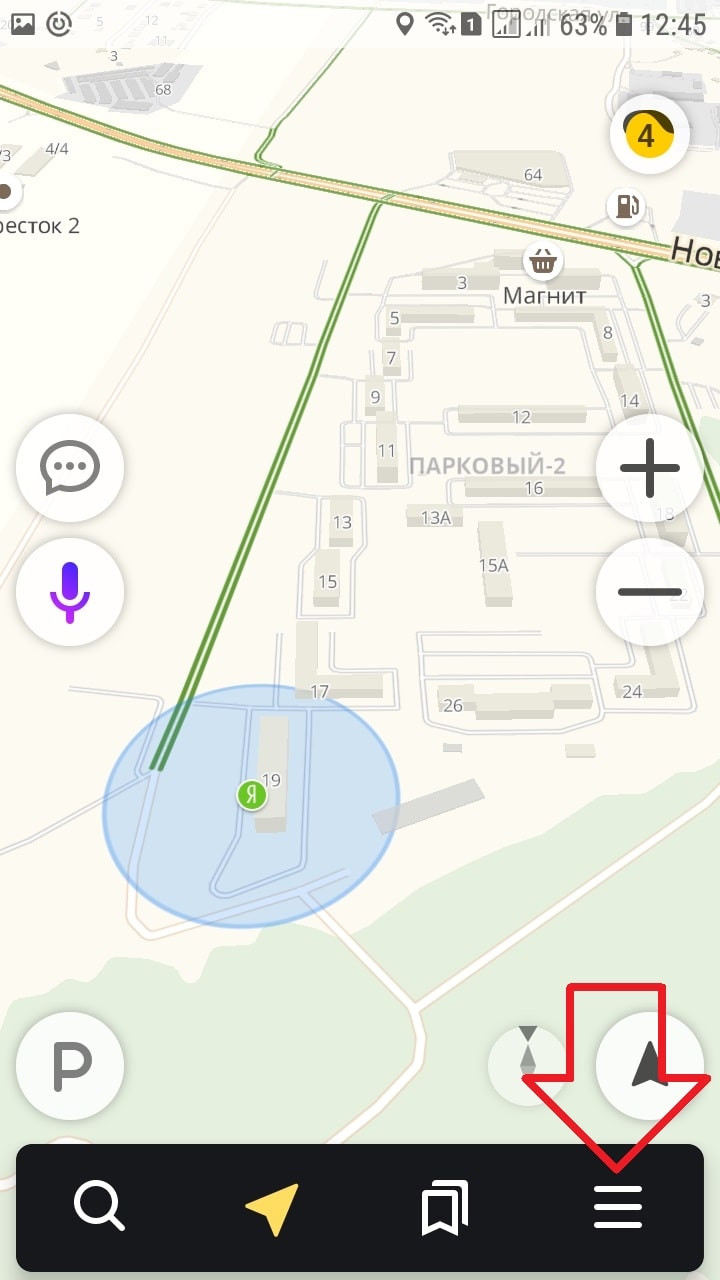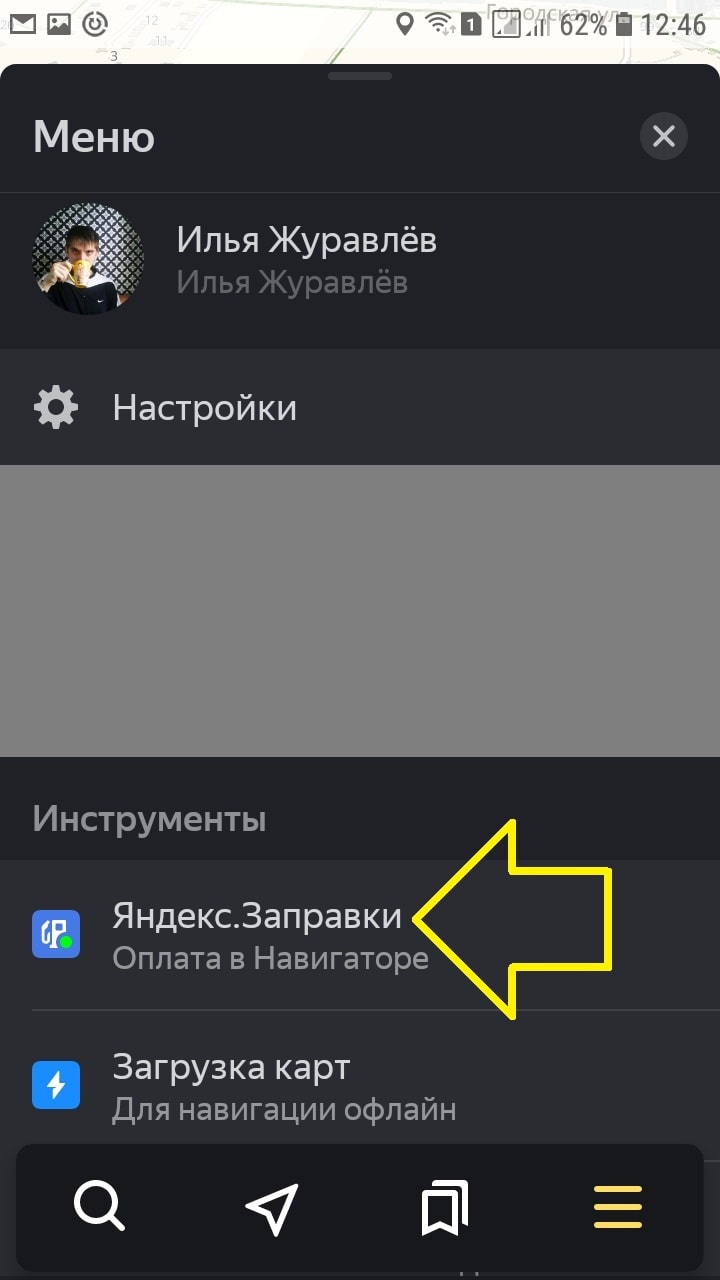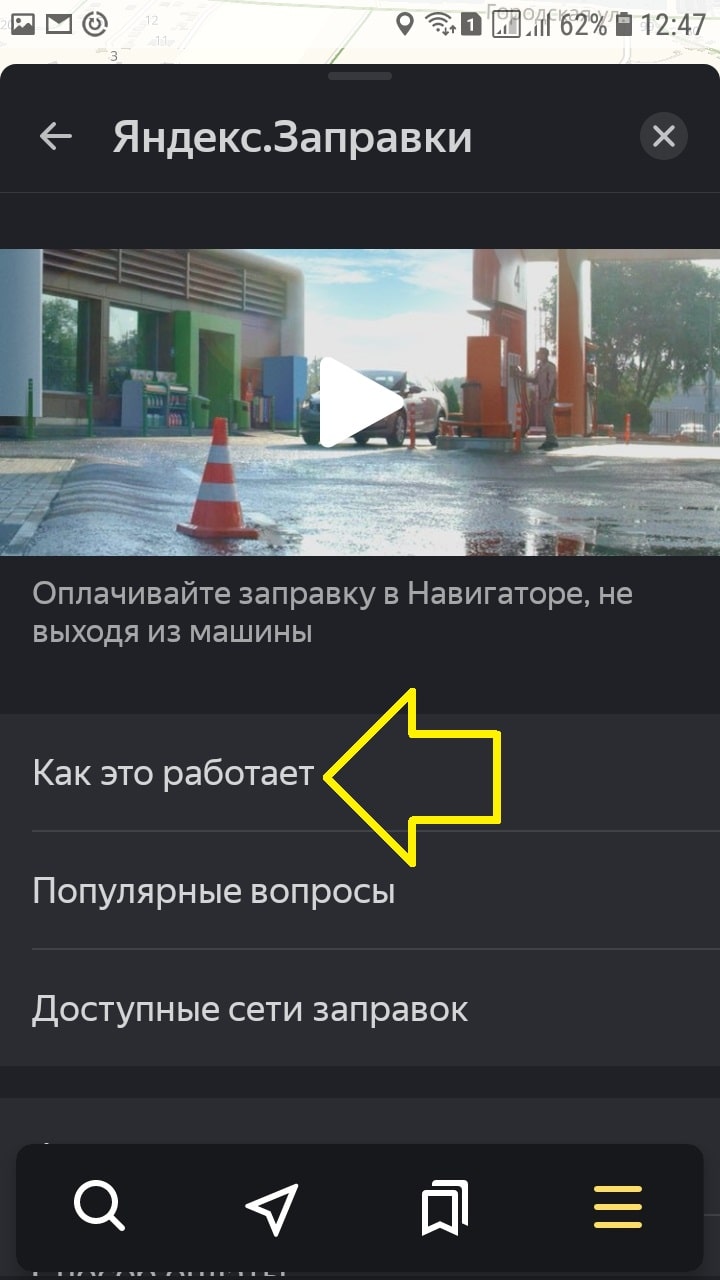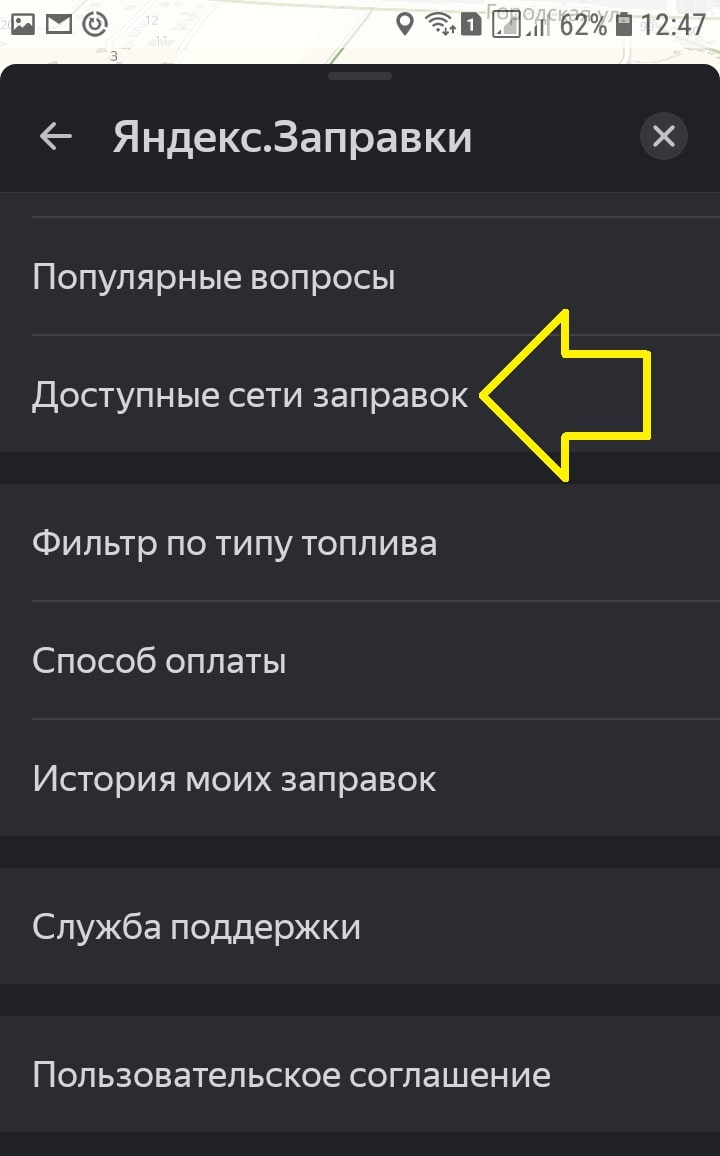Привет! Сегодня я покажу вам как оплачивать заправки через Яндекс навигатор. Вы можете платить за заправку не выходя из машины. Всё делается очень просто и быстро, через приложение. Вы узнаете как пользоваться и настроить Яндекс заправки. Смотрите инструкцию далее и пишите комментарии, если у вас есть вопросы. Поехали!)
Откройте приложение навигатор. На главной странице, внизу справа нажмите на кнопку Меню.
В настройках нажмите на вкладку Яндекс Заправки Оплата в Навигаторе.
На данной странице вы можете посмотреть видео презентацию, чтобы примерно понимать что это такое и как это работает.
Здесь вам будут доступны функции:
- Как это работает. Инструкция;
- Популярные вопросы и ответы на них;
- Вы можете посмотреть доступные сети заправок;
- Фильтр по типу топлива;
- Выбрать способ оплаты;
- Посмотреть историю своих заправок;
- Обратиться в службу поддержки.
Обратите внимание. Вы можете выбрать, каким топливом вы будете заправляться.
Как оплачивать Яндекс заправки Инструкция
- Приезжайте на АЗС, где можно оплатить заправку в Навигаторе. Такие АЗС можно найти в разделе с подписью «Яндекс.Заправки». Когда вы приедете на АЗС, навигатор автоматически откроет карточку оплаты и предложит вам оплатить заправку в приложении;
- Выберите колонку и тип топлива;
- Укажите сумму или количество литров;
- Нажмите Оплатить. Оплачивайте только тогда, когда подъедете к колонке, чтобы случайно не оплатить чужое топливо.
Обратите внимание. Заранее привяжите банковскую карту в приложении (вкладка Способ оплаты), чтобы не тратить время на заправке.
Остались вопросы? Напиши комментарий! Удачи!